- Autor Abigail Brown [email protected].
- Public 2024-01-07 19:02.
- Zuletzt bearbeitet 2025-01-24 12:06.
Was uns gefällt
- Sehr reaktionsschnell ohne Hubverzögerung.
- Exklusive perspektivische Unschärfe.
- Gaußsche und Bewegungsunschärfe.
- Einstellungen für Farbton, Sättigung und Helligkeit.
- 64-Bit-Farbe.
- 128 Pinsel mit jeweils 35 anpassbaren Einstellungen und der Möglichkeit, weitere zu importieren.
- Arbeit automatisch im Hintergrund gespeichert.
- Rechts- oder Linkshänder-Option für die Benutzeroberfläche
- Unterstützt große Leinwandgrößen bis zu 16k x 4k auf dem iPad Pro 12.9".
- Öffnet PSD-, TIFF-, PNG-, PDF- und JPEG-Dateien.
- 250 Ebenen zum Rückgängigmachen und Wiederherstellen.
- Zeichnet Ihre Zeichnungen als Videos auf, die in Full HD exportiert werden können.
Was uns nicht gefällt
- Keine kostenlose Version zum Testen der App.
- Nur für iPad verfügbar (obwohl das Unternehmen das weniger leistungsstarke Procreate Pocket für das iPhone anbietet).
- Das Lesen des Handbuchs ist notwendig, um die Nutzung der App zu optimieren.
Procreate ist eine leistungsstarke App zum digitalen Skizzieren und Malen, die speziell für das iPad entwickelt wurde. Als Apple Design Award-Gewinner und App Store Essential ausgezeichnet, bietet es außergewöhnliche Leistung, eine elegante Benutzeroberfläche, leistungsstarke Ebenenunterstützung, beeindruckende Filter, Hunderte von Pinselvoreinstellungen (einschließlich Stifte, Bleistifte und abstrakte Werkzeuge) und die Möglichkeit zum Importieren, Erstellen und teilen Sie benutzerdefinierte Pinsel. Die App unterstützt Apple Pencil und iCloud Drive und zeichnet jeden Pinselstrich auf, während Sie arbeiten, sodass Sie Ihre Arbeit nahtlos per Video teilen können.
Die aktuelle Version von Procreate erfordert iOS 13.2 oder höher.
Procreate User Interface and Performance
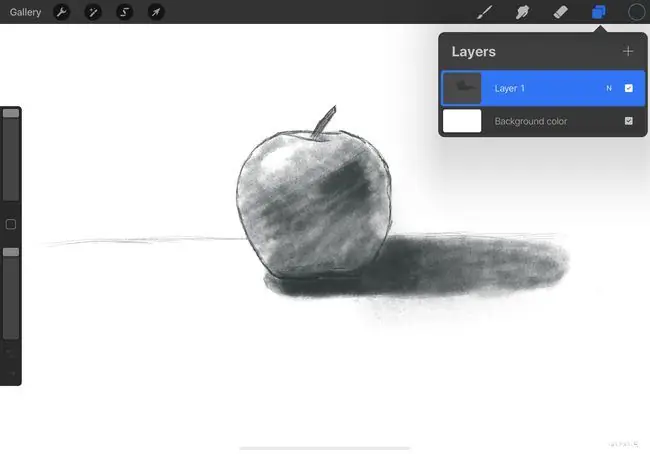
Die Benutzeroberfläche von Procreate ist relativ einfach. Das Auffälligste an der App ist nicht die Tiefe ihrer Funktionen, sondern wie reaktionsschnell und flüssig sie zu bedienen ist. Das liegt an der hohen Performance sowie an einer durchdachten Benutzeroberfläche, die sich nicht in die Quere kommt.
Im Gegensatz zu vielen mobilen Mal-Apps gibt es beim Malen in Procreate keine Hubverzögerung. Sie werden diese Reaktionsfähigkeit zu schätzen wissen, wenn Sie gerne mit einem Wischwerkzeug zum Mischen von Farben arbeiten. Sie können die Streamline-Funktion aktivieren, um Ihre Striche beim Zeichnen automatisch zu korrigieren, um noch mehr Präzision zu erzielen. Wenn Sie das iPad drehen, bleibt die Leinwand an Ort und Stelle, aber die Benutzeroberfläche dreht sich, sodass die Werkzeuge immer an Ihrer Zeichenposition ausgerichtet sind.
Wie in Adobe Photoshop können Sie mit dem Auswahlwerkzeug von Procreate Bereiche Ihrer Zeichnung zur Bearbeitung umranden, ohne die gesamte Leinwand zu beeinträchtigen. Da Procreate Ihre Zeichnungen in Echtzeit aufzeichnet, können Sie Ihre Freunde mit Zeitraffer-Animationen Ihrer Arbeit beeindrucken, wenn sie fertig ist.
Pinsel und Ebenen erzeugen
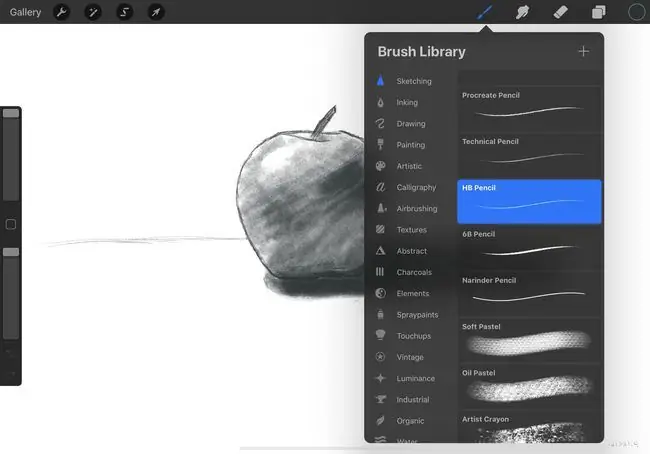
Procreate enthält Hunderte von Pinsel- und Werkzeugvoreinstellungen. Sie können auch Ihre eigenen benutzerdefinierten Pinsel direkt auf dem Gerät erstellen. Um benutzerdefinierte Pinsel zu erstellen, importieren Sie Bilder für die Pinselform und -struktur und legen dann die Parameter der Pinselattribute wie Abstand und Drehung fest. Sie können Ihre benutzerdefinierten Pinselvoreinstellungen teilen und neue Voreinstellungen von anderen Benutzern importieren.
Das aktive Procreate Community-Forum ist ein guter Ort, um benutzerdefinierte Pinsel zu finden und zu teilen.
Wenn es um die Arbeit mit Ebenen geht, bietet Procreate eine große Flexibilität beim Zusammenführen, Sperren und Arbeiten mit Mischmodi. Die maximale Anzahl an Ebenen wird durch die Leinwandgröße begrenzt.
Procreate und Geräte von Drittanbietern

Procreate unterstützt nur den Apple Pencil auf dem iPad Pro mit Neigungs-, Azimut-, Akkumulations- und Flusseinstellungen. Wenn Sie ein anderes iPad-Modell haben, können Sie diese druckempfindlichen Eingabestifte verwenden:
- Adonit Jot Touch 4, Jot Touch Pixelpoint, Jot Script und Jot Script 2
- Pogo Connect 1 und 2 von TenOneDesign
- Wacom Intuos Creative Stylus 1 und 2, Bamboo Fineline 1 und 2
- FiftyThree Bleistift
Hilfe in Procreate erh alten
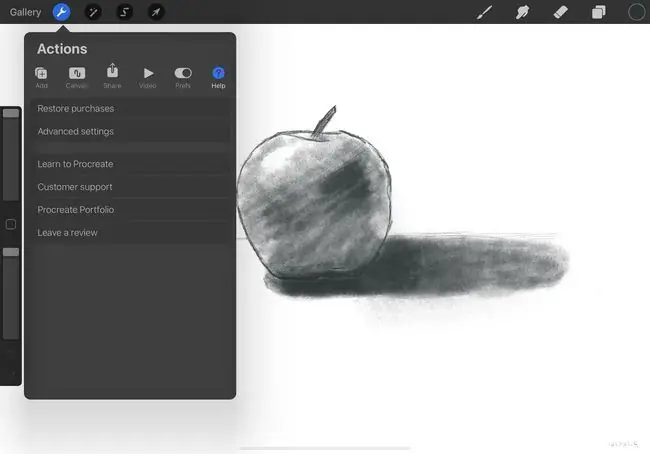
Hilfe für Procreate ist über eine In-App-Schnellstartanleitung sowie ein detailliertes Handbuch verfügbar, das Sie aus der App herunterladen können. Es werden Links für das Procreate Community-Forum, Online-Tutorials und den Kundensupport bereitgestellt.
Procreate vs. Photoshop

Procreate ähnelt Photoshop in der Handhabung von Ebenen, ist aber besser für das iPad optimiert. Glücklicherweise unterstützt Procreate Photoshop-Dateien, sodass Sie Ihre PSD-Dateien importieren und auf Ihrem Tablet weiterarbeiten können. Procreate macht es auch einfach, Dateien zu teilen und sie auf Nicht-Apple-Geräten zu öffnen.
Alles in allem bietet Procreate viele der gleichen Funktionen wie Photoshop zu einem viel niedrigeren Preis. Obwohl keine kostenlose Version zum Experimentieren verfügbar ist, sind einmalige Kosten von 9,99 US-Dollar attraktiver als die jährliche Abonnementgebühr von Adobe. Obwohl Procreate eine kleine Lernkurve hat, ist es eine gute Alternative zu Photoshop für Künstler, die hauptsächlich auf ihren iPads arbeiten.






